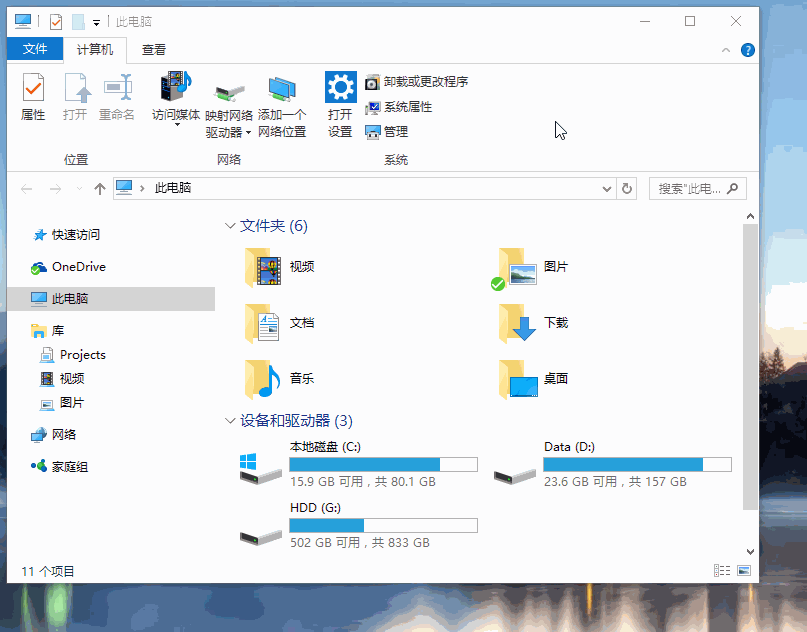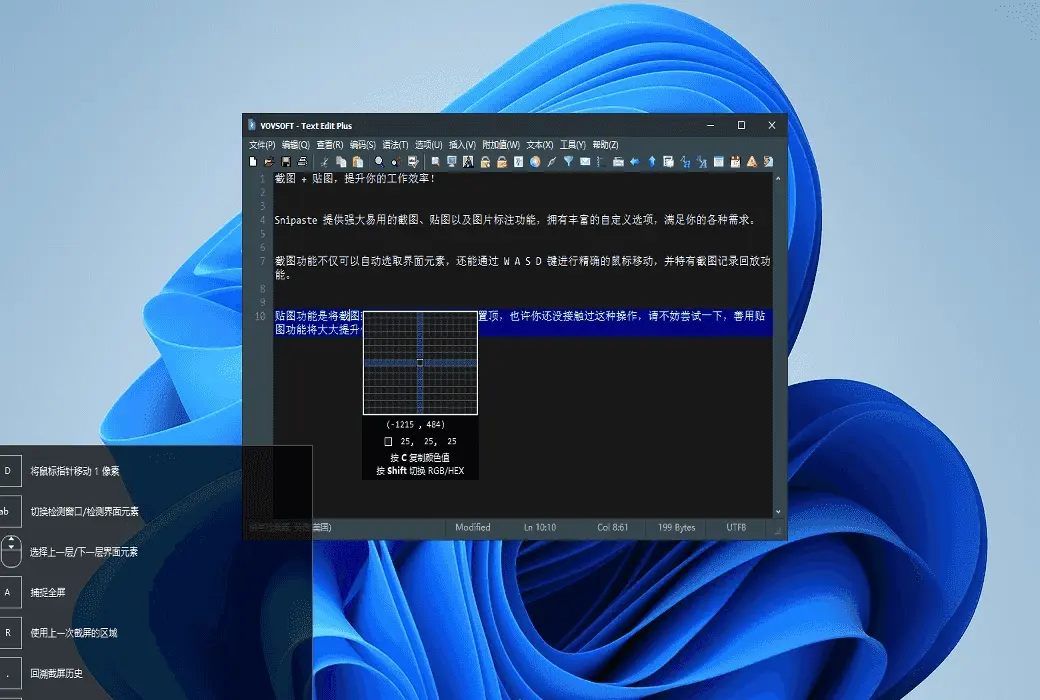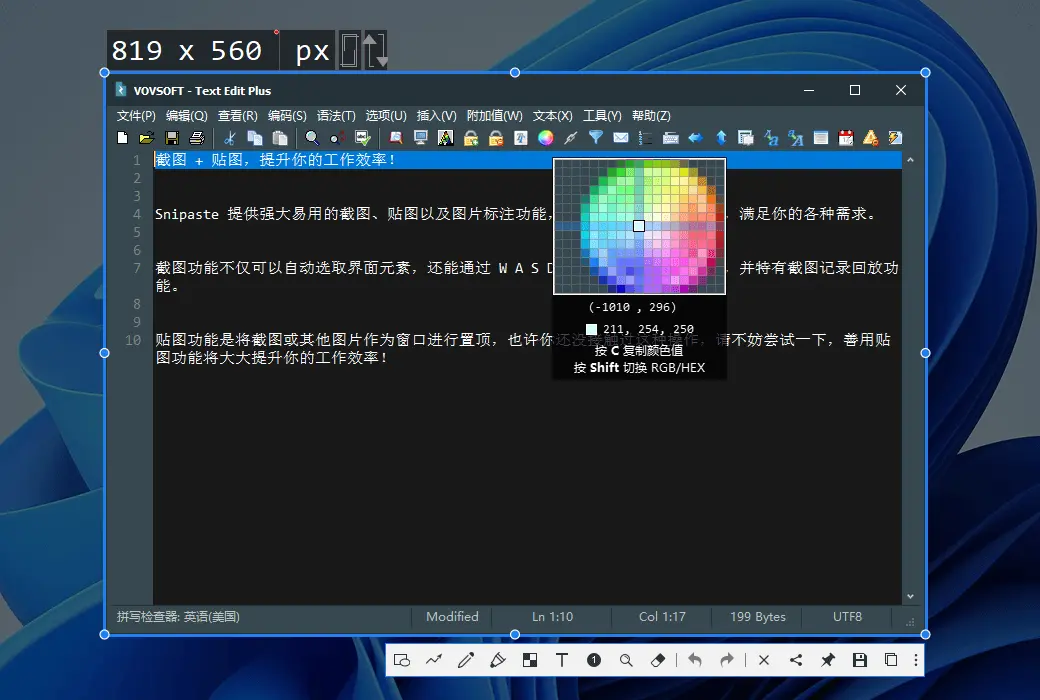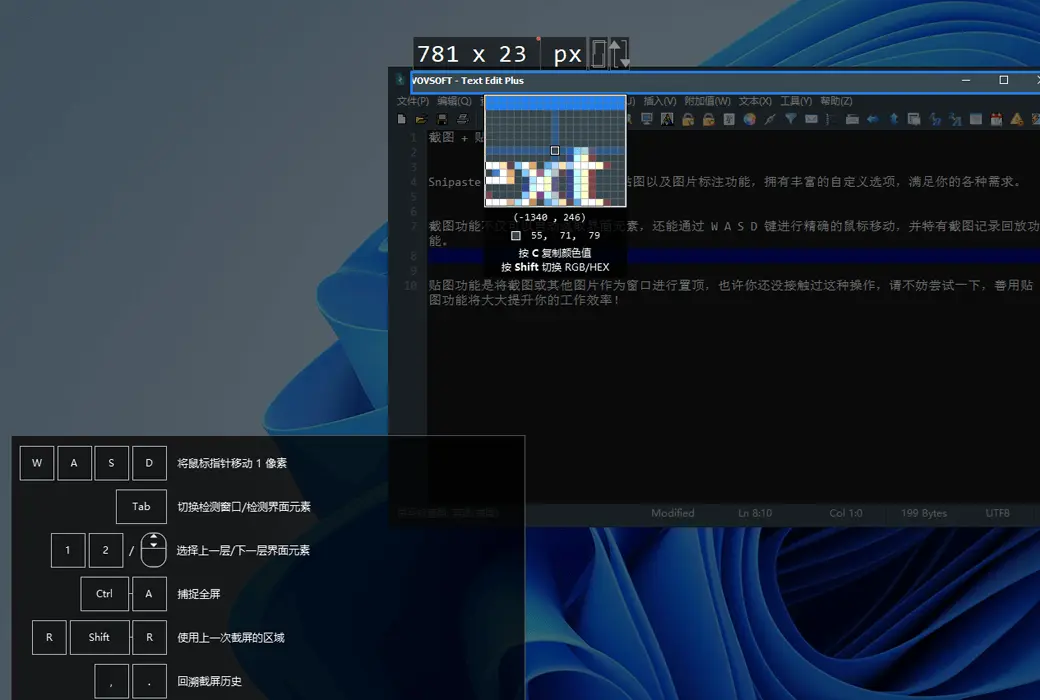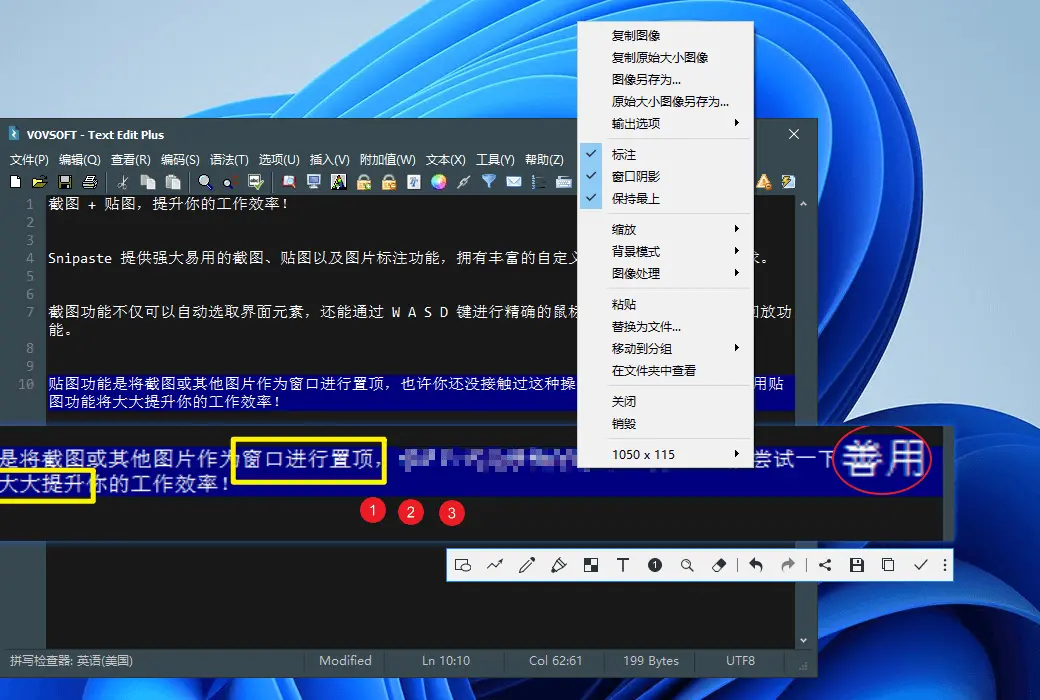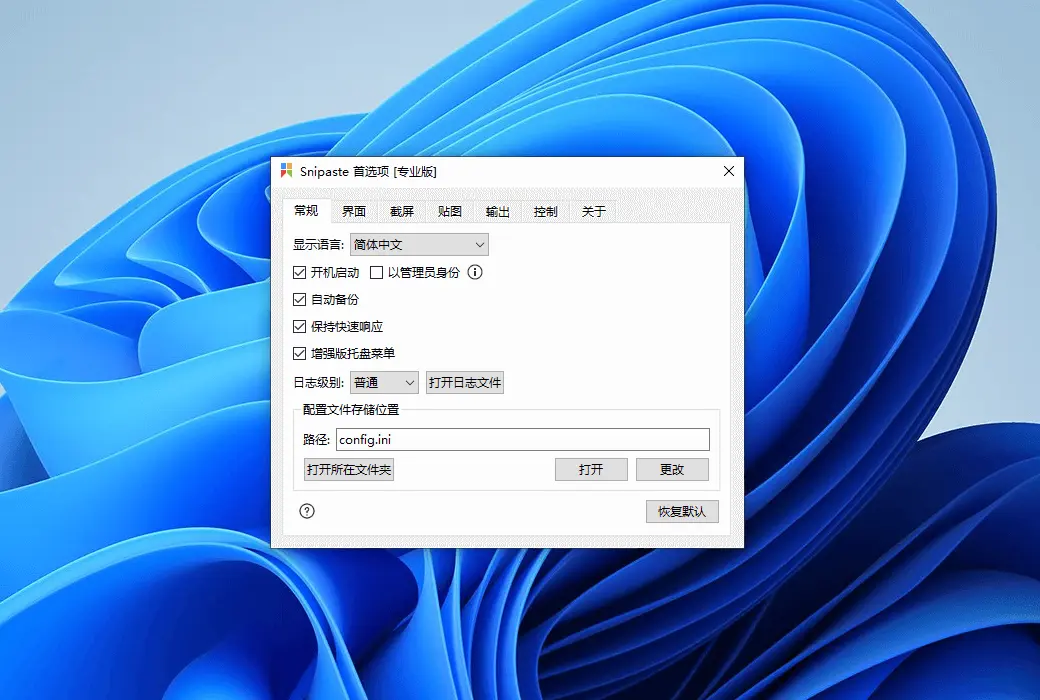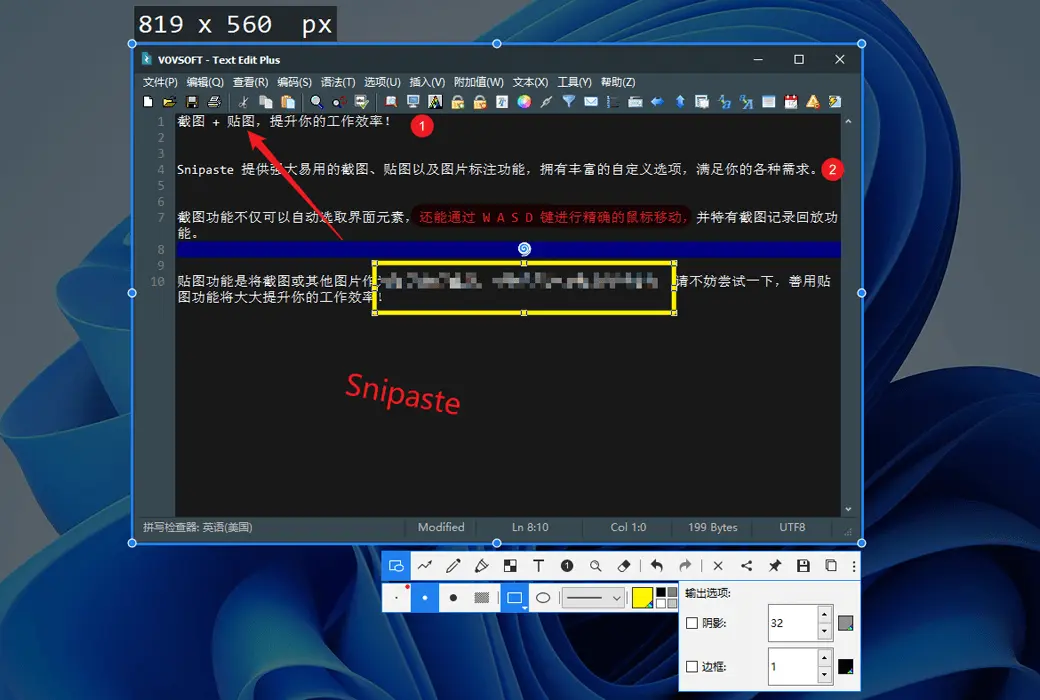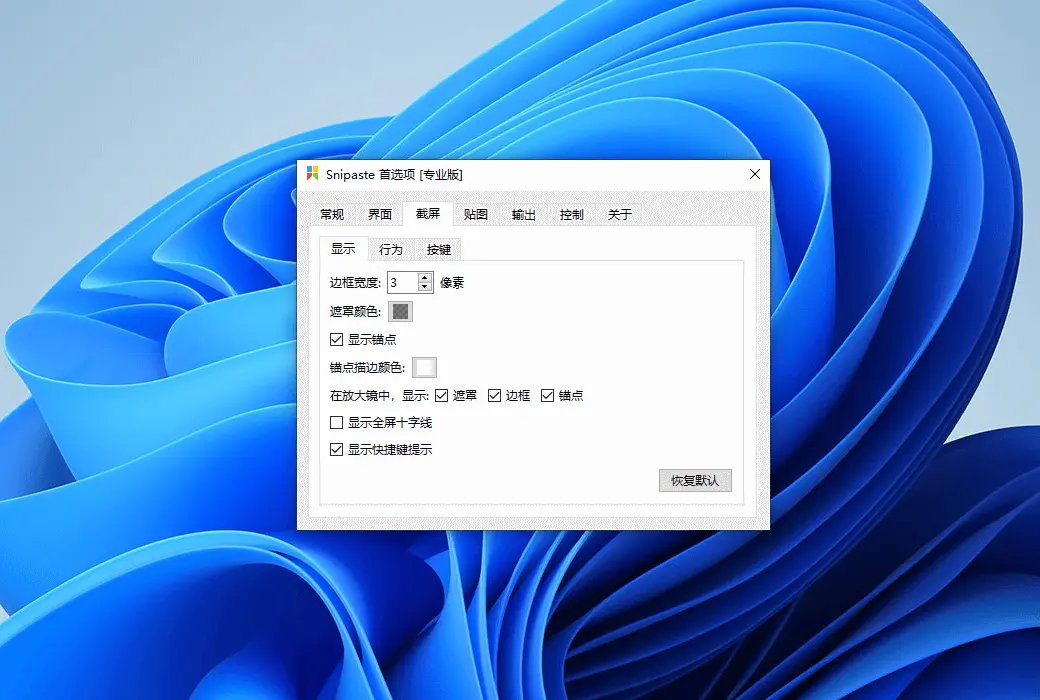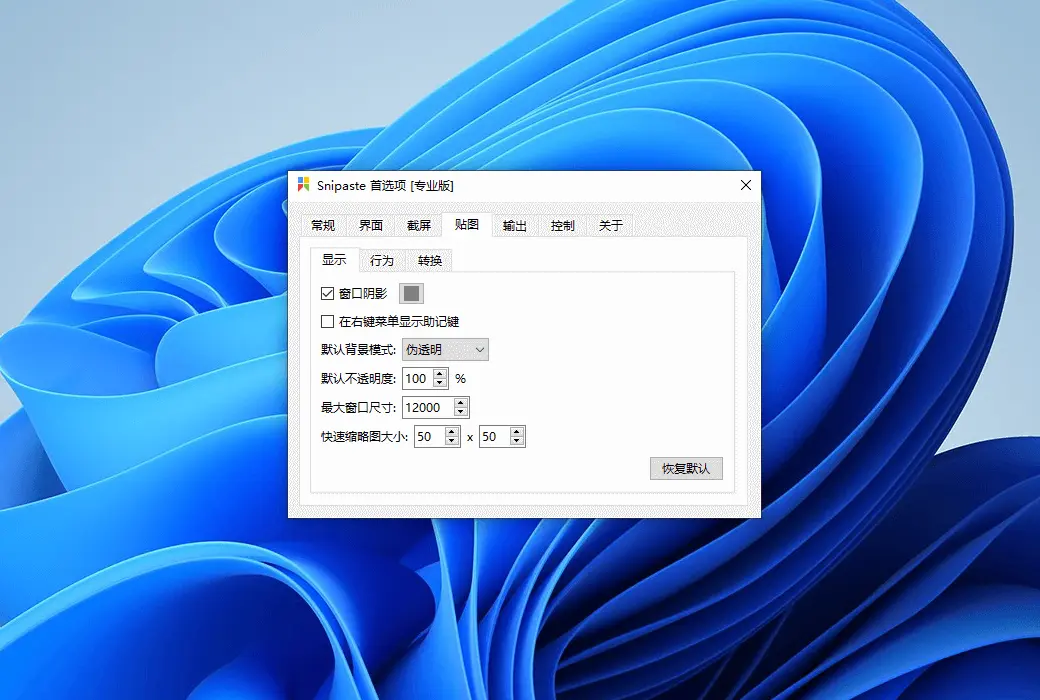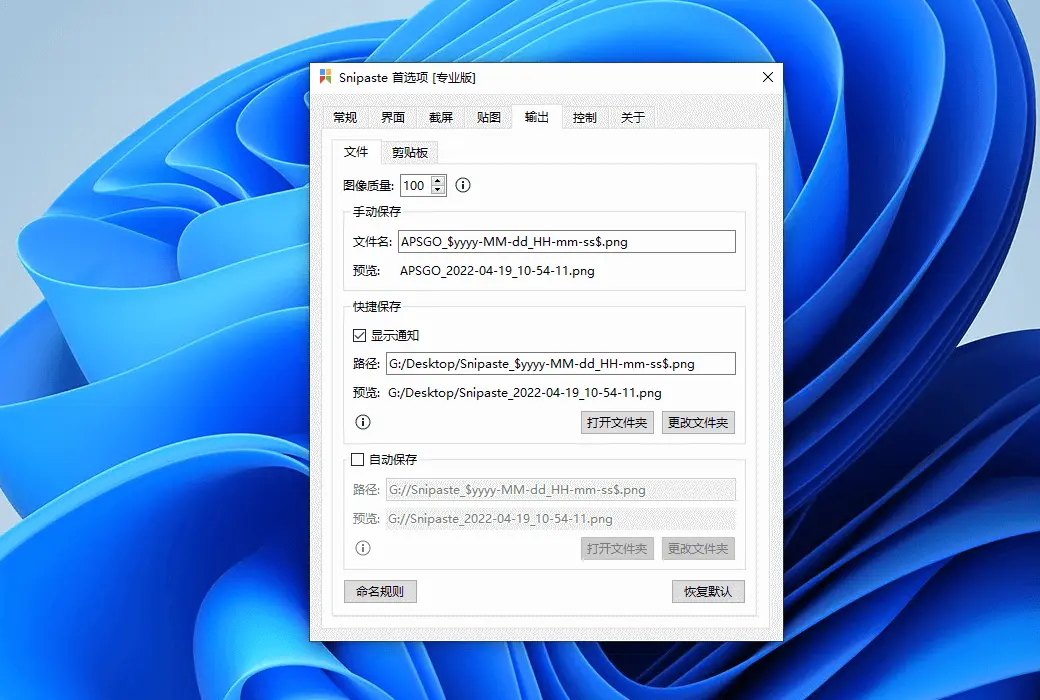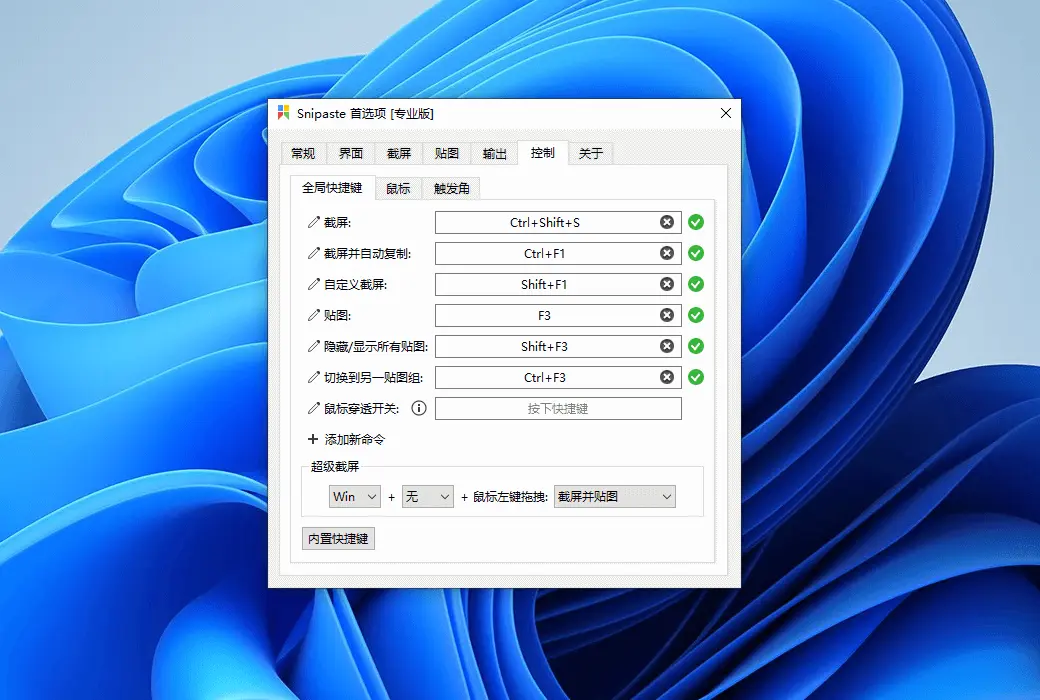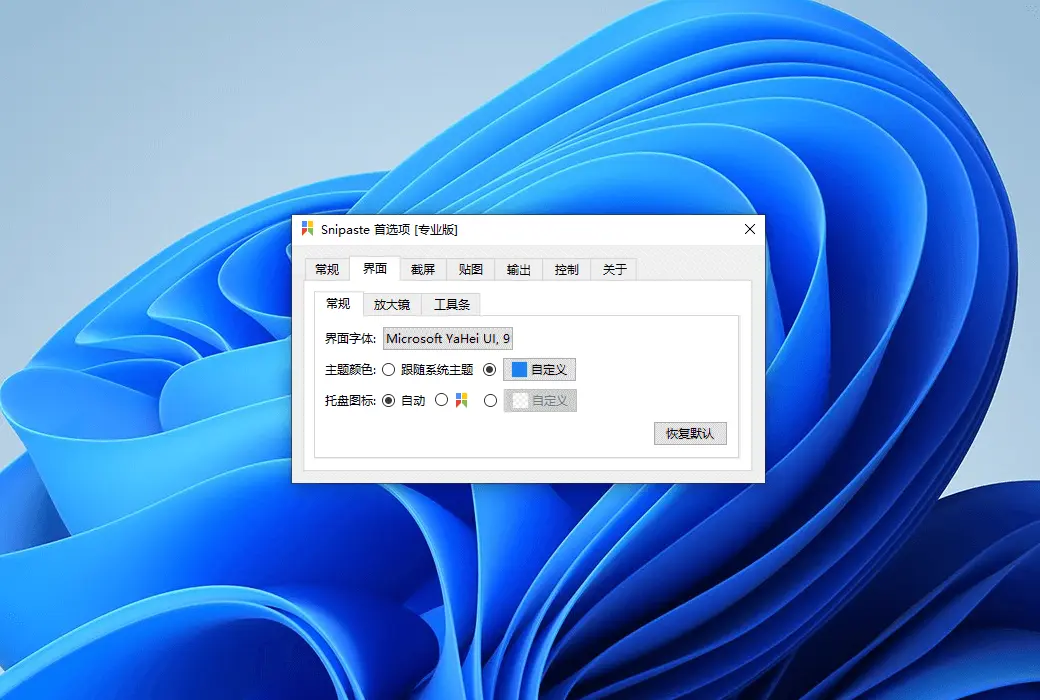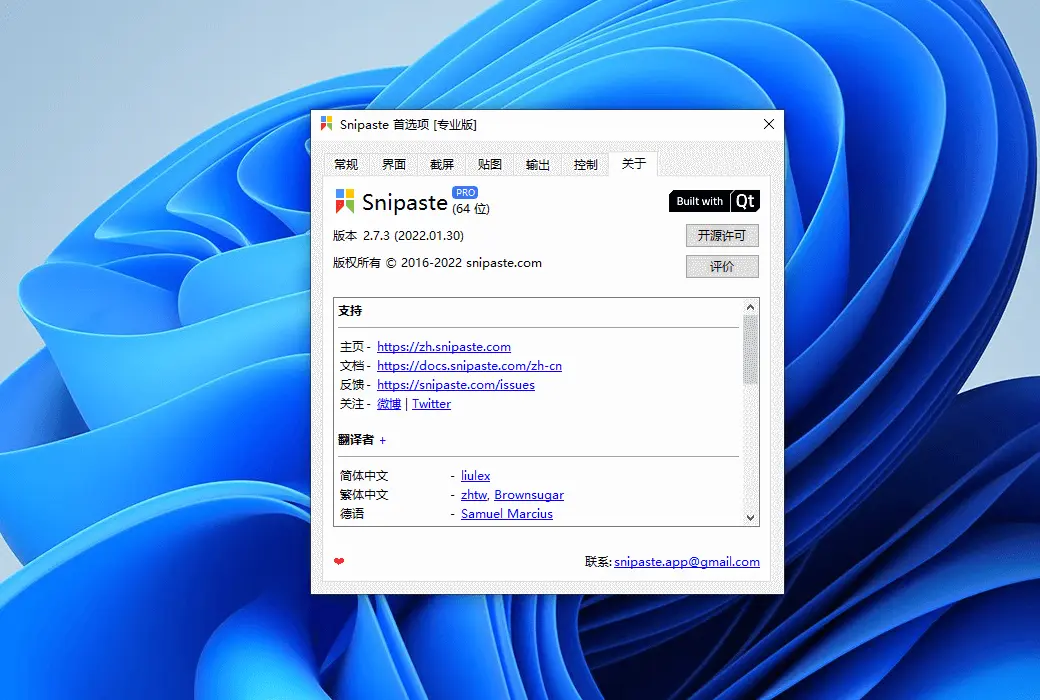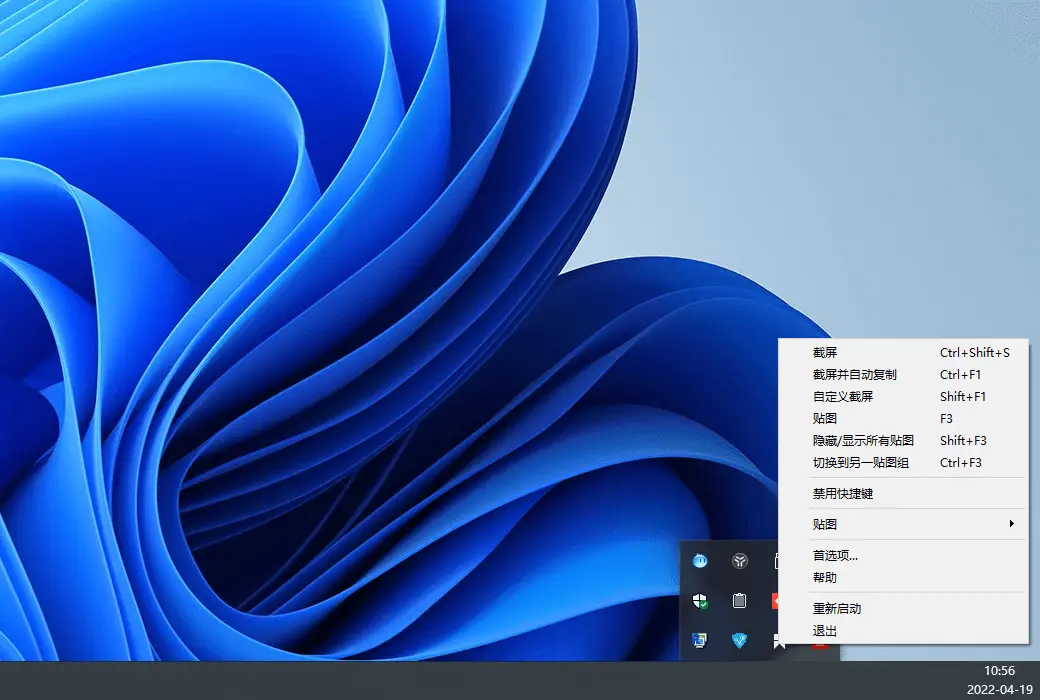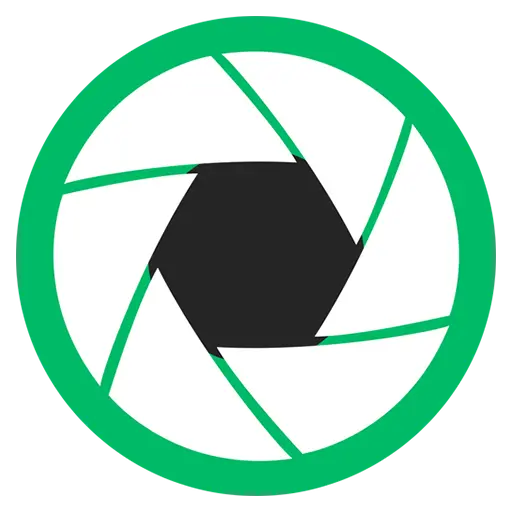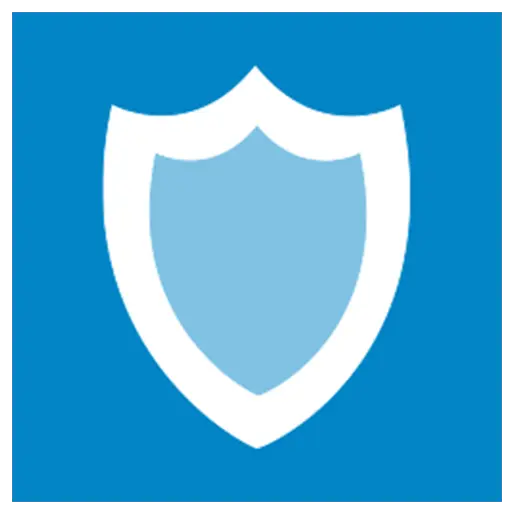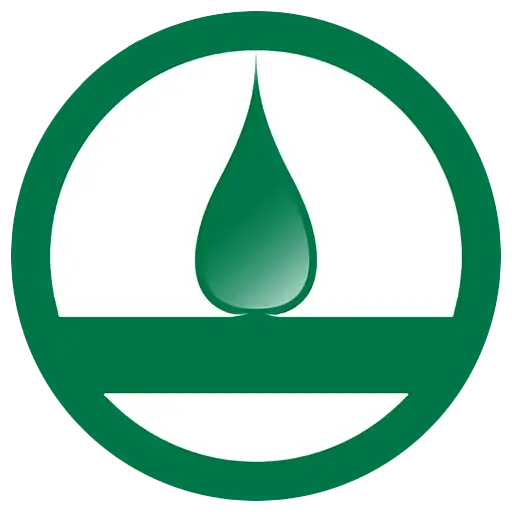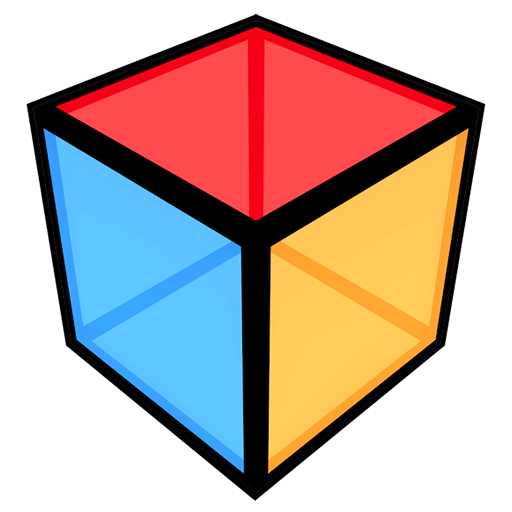您还未登录,登录后可获得更好的体验
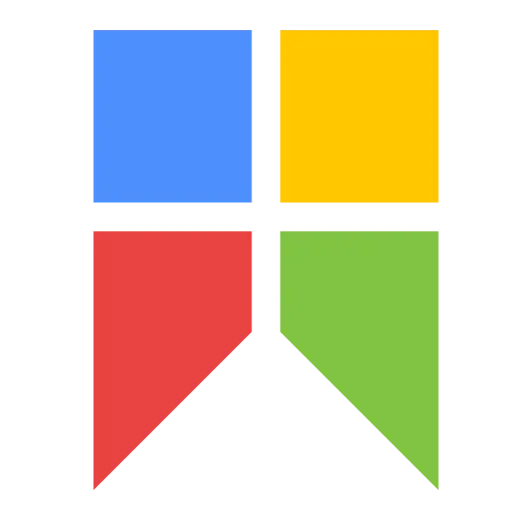 Snipaste 截图 + 贴图置顶标注取色工具软件
Snipaste 截图 + 贴图置顶标注取色工具软件
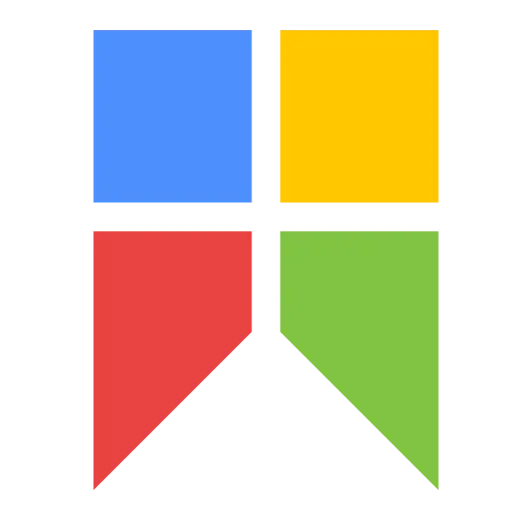
活动规则
1、活动时间:{{ info.groupon.start_at }} ~ {{ info.groupon.end_at }}。
1、活动时间:售完即止。
2、拼团有效期:{{ info.groupon.expire_days * 24 }}小时。
3、拼团人数:{{ info.groupon.need_count }}人。
拼团须知
1、拼团流程:加入/发起团购并成功支付 - 在有效期内拼团人数满足活动要求人数 - 拼团成功!
2、如果不能在有效期间满足活动人数则拼团失败,已支付的金额会原路退回。
3、拼团要求人数和活动时间在不同商品的中可能会不一样,请注意看活动规则。
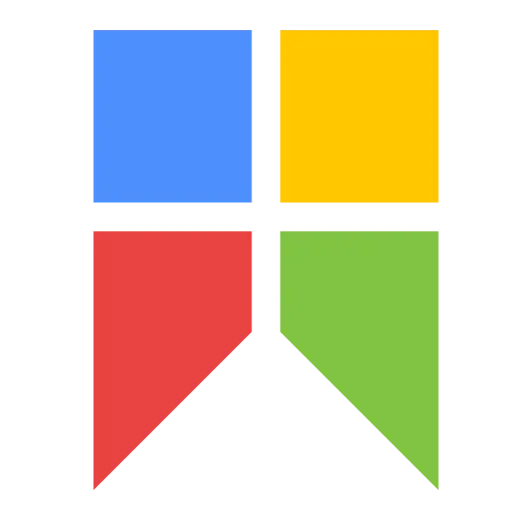




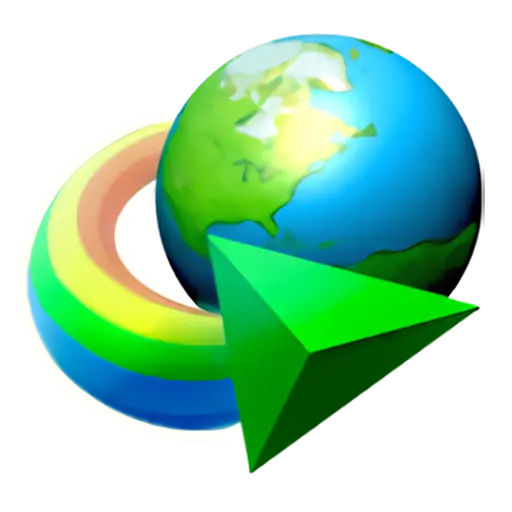
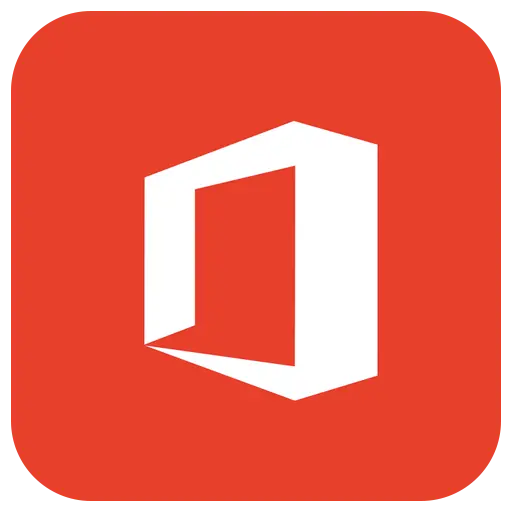
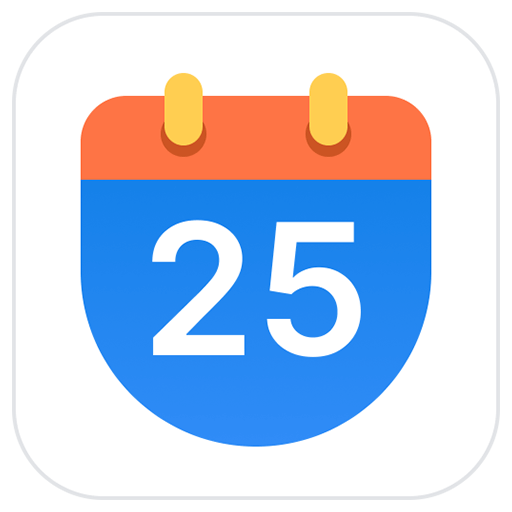


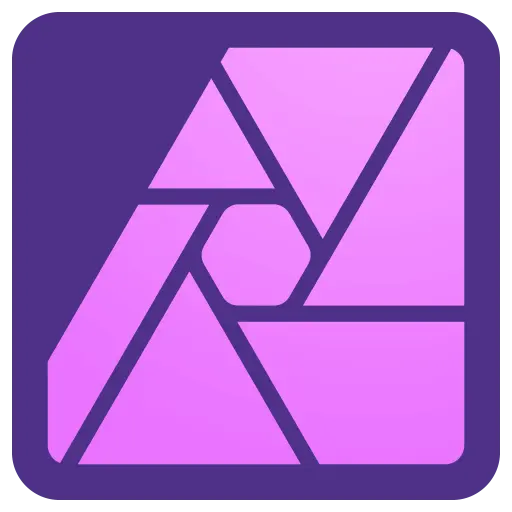


Snipaste 帮你提高工作效率
Snipaste 是一个简单但强大的截图工具,也可以让你将截图贴回到屏幕上!下载并打开 Snipaste,按下 F1 来开始截图,再按 F3,截图就在桌面置顶显示了。就这么简单!
你还可以将剪贴板里的文字或者颜色信息转化为图片窗口,并且将它们进行缩放、旋转、翻转、设为半透明,甚至让鼠标能穿透它们!如果你是程序员、设计师,或者是大部分工作时间都在电脑前,贴图功能将改变你的工作方式、提升工作效率。
强大的截图
- 自动检测界面元素区域
- 像素级的鼠标移动控制、截图范围控制
- 取色器 (试试 F1, C, F3)
- 历史记录回放 (,/.)
- 支持多屏
- 支持高分屏
把图片作为窗口置顶显示
- 支持将剪贴板中的以下内容转为图片
- 图像
- 纯文本
- HTML 文本
- 颜色信息
- 图像文件:PNG, JPG, BMP, ICO, GIF 等
- 图片窗口支持的操作
- 缩放 (鼠标滚轮 或者 +/-)
- 对于 GIF 图片则是加速/减速
- 旋转 (1/2)
- 对于 GIF 图片则是 上一帧/下一帧
- 镜像翻转 (3/4)
- 设置透明度 (Ctrl + 鼠标滚轮 或者 Ctrl + +/-)
- 鼠标穿透 (X, 取消则按 F4)
- 缩略图 (Shift + 双击)
- 图像标注 (空格键)
- 隐藏 (左键双击)
- 取色 (Alt)
- 文件拖放
- 贴图分组
- 自动备份、恢复
- 方便地标注图像
- 丰富的画图工具
- 矩形
- 椭圆
- 线条
- 箭头
- 铅笔
- 马克笔
- 文字
- 高级标注工具
- 马赛克
- 高斯模糊
- 橡皮擦
- 撤销、重做
自定义设置
- 主题色、界面字体、通知栏图标等
- 快捷键
- 丰富的功能性选项
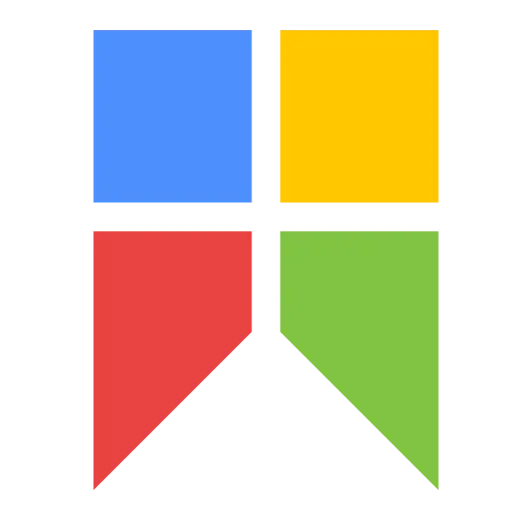
下载中心:https://snipaste.apsgo.cn
备用下载:N/A
发货时间:24 小时自动发货
运行平台:Windows、Linux、macOS
界面语言:支持中文界面显示,多语言可选。
更新说明:永久使用,子版本免费更新。
买前试用:免费试用。
如何收货:购买后,激活信息会以邮件的形式发送到下单时的邮箱,同时可在个人中心,我的订单中查看对应的产品激活码。
设备数量:根据购买的授权而定,1 设备代表可以激活 1 台电脑。
更换电脑:旧电脑卸载,新电脑上激活方可。
激活引导:待添加。
特殊说明:2025.3.11 日开始销售跨平台桌面版,停止微软商店版本的销售。

合作洽谈
{{ app.qa.openQa.Q.title }}
Snipaste 高级使用技巧
快速标注界面元素
截图时选中矩形、椭圆、或者 记号笔/马赛克/高斯模糊/橡皮擦 的矩形填充画笔,按下 鼠标右键 即可自动选中界面元素
需启用 "自动检测界面元素" 选项
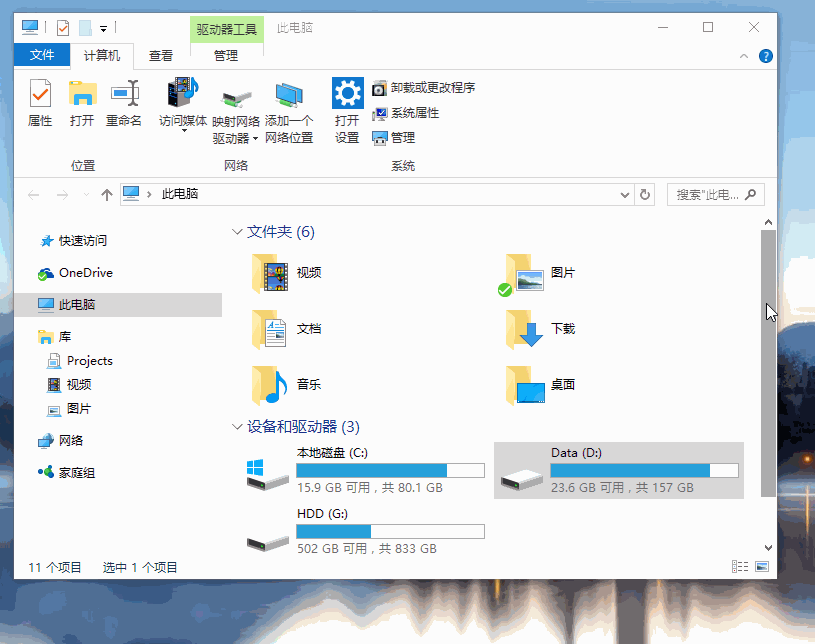
调节画笔透明度
点击工具条中那个大的颜色按钮,更改其 "Alpha通道" 的值(0-255,0 为全透明, 255 为完全不透明)
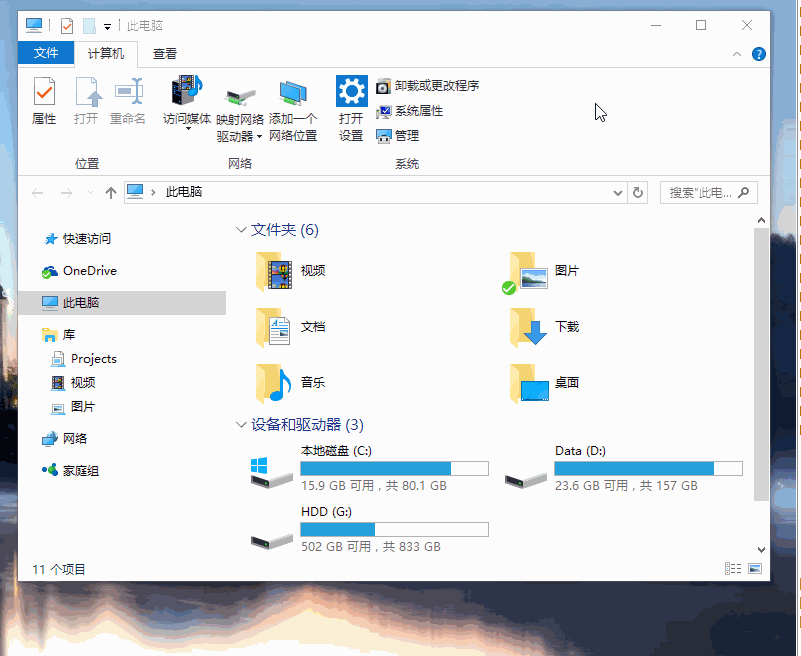
对齐贴图窗口到其他贴图或其他程序窗口
按住 Shift 再拖动贴图,差不多对齐后释放鼠标即可
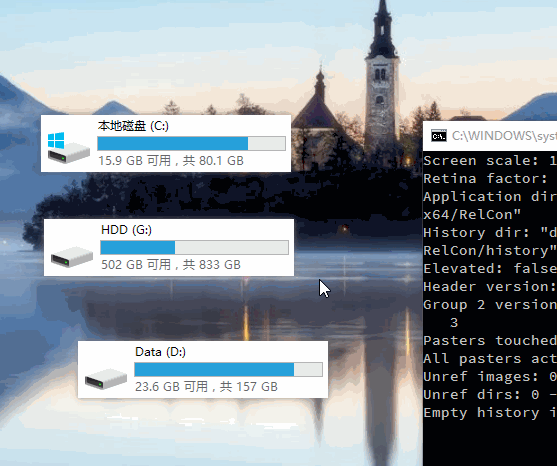
Shift 标注
- 每一种标注形状,按下 Shift 可以变换功能
- 矩形 -> 正方形
- 椭圆形 -> 圆形
- 折线 -> 水平/垂直/45度
- 画笔 -> 可中途变换为直线
- 马克笔 -> 水平/垂直/45度
- 马赛克/高斯模糊/橡皮擦 -> (同 画笔/矩形)
拖拽调整截屏选区大小时移动选区
不要松开鼠标,按下 空格键 即进入移动选区模式